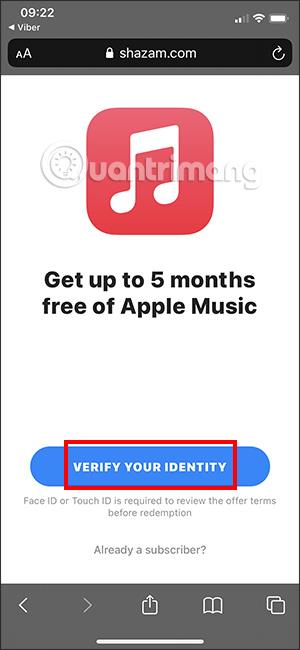2022. gada Ziemassvētkos un Jaunajā gadā lietojumprogramma Shazam lietotājiem nodrošina Apple Music 5 mēnešus bez maksas. Visi vecie vai tikko reģistrētie Apple ID konti saņems šos 5 bezmaksas mēnešus. Tālāk sniegtajā rakstā būs sniegta informācija par Apple Music 5 mēnešu bezmaksas saņemšanu.
Norādījumi par Apple Music 5 mēnešu bezmaksas iegūšanu
Lai saņemtu Apple Music 5 mēnešus bez maksas, vispirms savam kontam ir jāpievieno maksājuma veids. Maksājuma metodes var būt, izmantojot Visa MasterCard vai MoMo e-maku. Lejupielādējiet un instalējiet savā tālrunī lietojumprogrammu Shazam un veiciet tālāk norādītās darbības.
1. darbība:
Vispirms piekļūstiet šai saitei pārlūkprogrammā Safari vai arī varat skenēt QR kodu, ja tas ir atvērts datorā.
2. darbība:
Piedāvājuma saņemšanas saskarnē vispirms noklikšķiniet uz Verificēt savu identitāti . Šajā brīdī Shazam jums lūgs atļauju izmantot jūsu pašreizējo sejas ID vai Touch ID . Lai turpinātu, ievadiet sava Apple ID konta paroli.


3. darbība:
Šobrīd MoMo maka interfeiss parāda papildu apstiprinājumu par Apple pakalpojumu maksājuma veidu. Tālāk noklikšķiniet uz Apstiprināt, lai turpinātu.

4. darbība:
Pēc tam mēs tiksim informēti, ka mēs varam lietot Apple Music bez maksas cik mēnešus . Būs Apple ID konti, kas saņems Apple Music 5 mēnešus bez maksas vai 2 mēnešus bez maksas Apple Music. Apstipriniet koda izpirkšanu saskaņā ar ekrānā redzamo metodi.

5. darbība:
Pēc tam ekrānā tiks parādīts kods, lai saņemtu bezmaksas Apple Music , un tas tiks automātiski ievadīts, lai to izmantotu. Jūs nekavējoties tiksit pārsūtīts uz Apple Music interfeisu, lai klausītos mūziku bez maksas.
Kā atcelt Apple Music abonementu, kas tiek automātiski atjaunots
1. darbība:
Jūs piekļūstat lietojumprogrammai Apple Music un pēc tam saskarnes augšējā labajā stūrī noklikšķiniet uz iemiesojuma ikonas . Pārslēdzieties uz jauno saskarni, noklikšķiniet uz Pārvaldīt reģistrāciju .


2. darbība:
Rediģēt lietotāja reģistrācijas saskarnē noklikšķiniet uz Atcelt bezmaksas izmēģinājuma versiju . Noklikšķiniet uz pogas Apstiprināt , lai atceltu Apple Music atjaunošanu.